CAD怎么使用点工具?
溜溜自学 室内设计 2022-07-04 浏览:671
大家好,我是小溜,CAD可以更轻松地解决最严峻的设计挑战,借助其自由形状设计工具能创建所想像的形状。而且很多时候在作图时,我们都会用到点工具,这个工具有很多东西要设置,所以今天我们一起来了解看看CAD怎么使用点工具吧!
想要更深入的了解“CAD”可以点击免费试听溜溜自学网课程>>
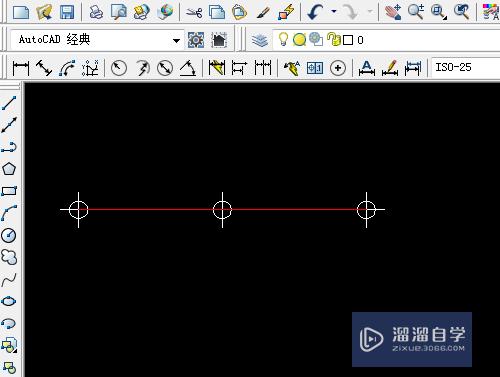
工具/软件
硬件型号:惠普(HP)暗影精灵8
系统版本:Windows7
所需软件:CAD2007
方法/步骤
第1步
双击打开打开桌面AutoCAD 2007。
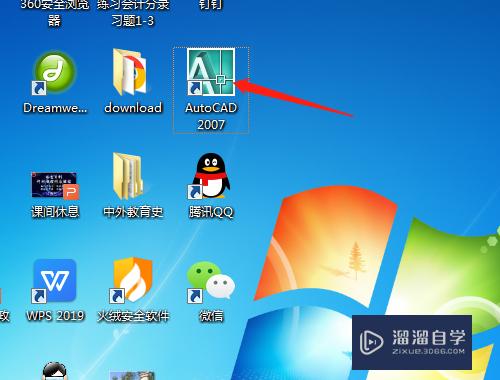
第2步
单击用直线工具绘制出一条直线。
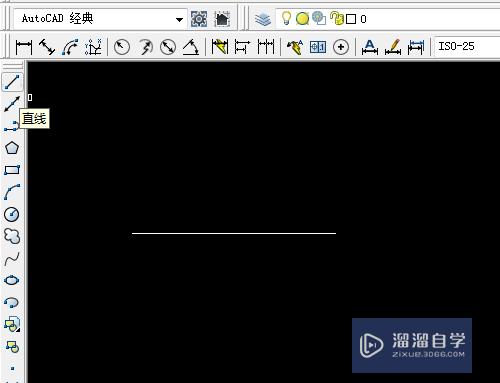
第3步
单击用绘图工具箱的点工具。
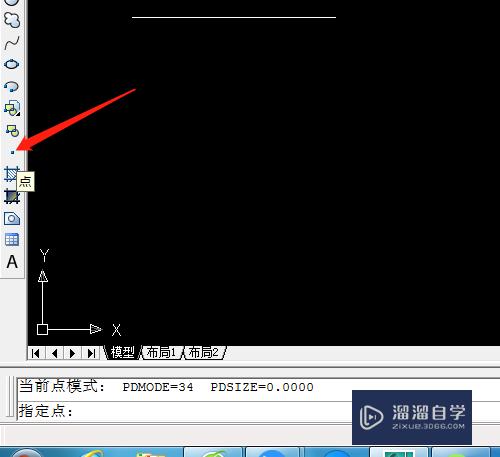
第4步
在直线的端点、中心、端点分别单击,完成后看不出什么变化。
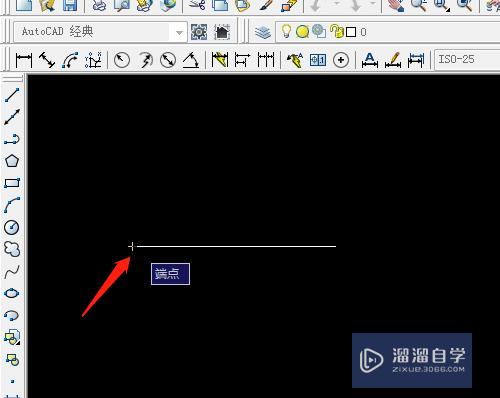
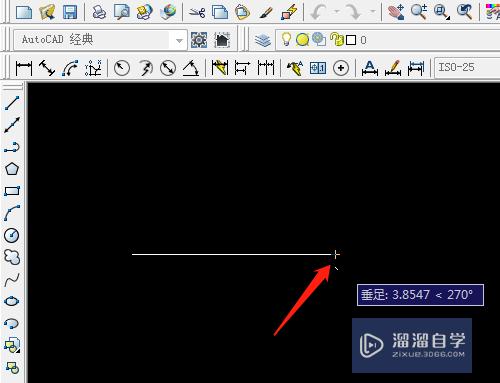
第5步
单击格式菜单中的点样式…
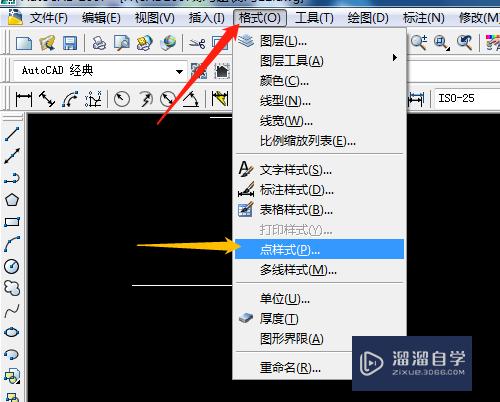
第6步
对话框中默认一个点样式,单击选其他样式,确定。
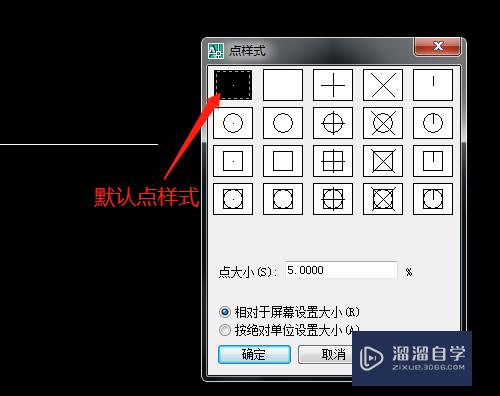
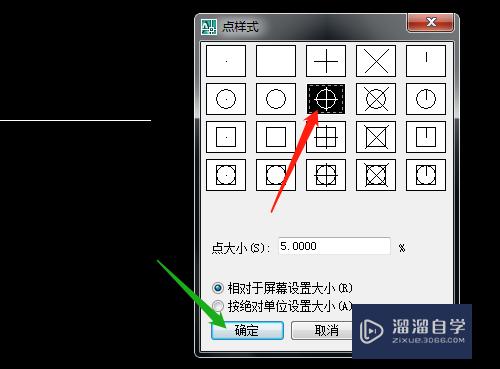
注意/提示
希望“CAD怎么使用点工具?”这篇文章能给大家带来一些帮助,如果大家觉得内容有点晦涩难懂的话,建议动手实操!想要了解更多内容也可以关注溜溜自学网。
相关文章
距结束 04 天 07 : 15 : 10
距结束 01 天 19 : 15 : 10
首页









